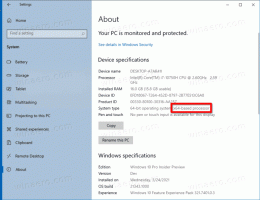Onemogućite pregled minijatura u File Exploreru u sustavu Windows 10
U sustavu Windows 10 File Explorer može prikazati male preglede slikovnih i video datoteka koje ste pohranili na disk. Kako bi ubrzao ovaj proces, koristi datoteku predmemorije skrivenu u direktoriju korisničkog profila. Kada se datoteka spremi u predmemoriju, File Explorer ponovno koristi minijaturu iz predmemorije kako bi je odmah prikazao. Možda biste trebali onemogućiti pregled minijatura u File Exploreru ako utječu na performanse u mapama s velikim brojem stavki.

Evo nešto što trebate znati prije nego što nastavite. Ako onemogućite pregled minijatura, pregledi datoteka više se neće prikazivati u okno za pregled. Mape više neće prikazivati minijaturni pregled svog sadržaja. Također, u klasični prozor za personalizaciju na upravljačkoj ploči pozadine radne površine bit će prikazane kao ikone. Zapravo, sve ove promjene ubrzavaju File Explorer i čine navigaciju vašim direktorijem značajno brzom. To je razlog zašto biste ih možda htjeli onemogućiti.
Oglas
Da biste onemogućili pregled minijatura u File Exploreru u sustavu Windows 10, slijedite upute u nastavku.
Otvorena File Explorer. Ne morate otvarati nijednu određenu lokaciju, samo pokrenite aplikaciju.
U korisničkom sučelju vrpce Explorera kliknite Datoteka -> Promjena mape i mogućnosti pretraživanja.

Ako imate onemogućio traku pomoću alata kao što je Winaero Ribbon Disabler, pritisnite F10 -> kliknite izbornik Alati - Opcije mape.
U dijaloškom prozoru "Opcije File Explorera" prijeđite na karticu Prikaz i označite (omogućite) opciju Uvijek prikaži ikone, nikad minijature. Ovo će onemogućiti pregled minijatura u File Exploreru.

Sada otvorite bilo koju mapu sa slikama.
Prije:

Nakon:

Vrijedno je spomenuti da postoje alternativni načini za onemogućavanje pregleda minijatura u File Exploreru. Jedan od njih je Aplet za vizualne efekte. Možete ga koristiti na sljedeći način.
Pritisnite tipke prečaca Win + R na tipkovnici. Na ekranu će se pojaviti dijaloški okvir Run. U tekstni okvir upišite sljedeće i pritisnite Enter:
SystemPropertiesAdvanced

Otvorit će se Napredna svojstva sustava. pritisni Postavke gumb u Izvođenje odjeljak o Napredna tab.

Otvorit će se sljedeći dijaloški prozor:

Tamo poništite (onemogućite) imenovanu opciju Prikaži minijature umjesto ikona i gotovi ste.

Ako trebate promijeniti ovu opciju pomoću podešavanja Registry, to je također moguće.
Otvori Aplikacija Registry Editor i ići ključ
HKEY_CURRENT_USER\SOFTWARE\Microsoft\Windows\CurrentVersion\Explorer\Advanced
Postoji 32-bitna DWORD vrijednost Samo ikone. Postavite na 1 do onemogućiti sličice. U suprotnom, postavite ga na 0 (ovo je zadana postavka).

Napomena: Ako nemate tu vrijednost, jednostavno je kreirajte. Čak i ako trčite a 64-bitna verzija sustava Windows 10, trebate koristiti 32-bitnu vrstu vrijednosti DWORD.
Nakon što promijenite Samo ikone vrijednost, trebate samo osvježiti svoju mapu u Exploreru pritiskom na F5 da bi promjene stupile na snagu.
To je to. Sada pročitajte: Kako popraviti i izbrisati predmemoriju minijatura u sustavu Windows 10.